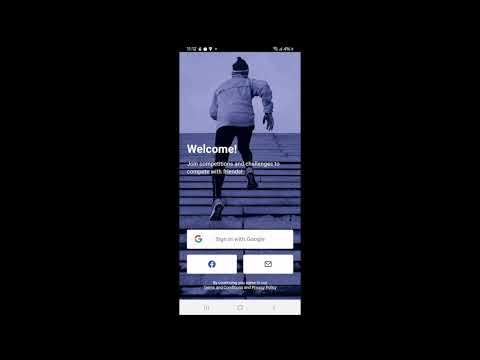Savienojumi ar lietotnēm
Šajā sadaļā aprakstam visus iespējamos savienojumus ar DistantRace
- Ievads
- Atbalstītās lietotnes
- Savienot ar Garmin Connect
- Savienot ar Polar Flow
- Savienot ar Suunto
- Savienot ar Fitbit
- Savienot ar Under Armour (MapMyRun / MapMyWalk / MapMyRide / MapMyHike)
- Savienot ar Strava
- Savienot ar Decathlon Coach
- Savienot ar Health Mate (Withings)
- Savienot ar Adidas Running (Runtastic)
- Savienot ar Wahoo
- Kā lietot Apple Health?
- Kā iesūtīt ikdienas soļus ar Android telefonu?
- Kā iesūtīt soļus ar Samsung Health?
- Kā iesūtīt soļus ar kādu citu Android lietotni?
- Neatrodu savu mīļāko sporta lietotni
- Strava un DistantRace savienojums
- Strava + Suunto + DistantRace
- Strava + Wahoo + DistantRace
- Samsung Health + MapMyRun + DistantRace
- Datu sinhronizācijas problēmas
- Datu sinhronizācijas problēmu izplatītākie iemesli
- Vairāki lietotaja konti sporta lietotnē
- Vairāki DistantRace lietotāja konti
- Pieslēdzies DistantRace ar kādu no sporta lietotnēm
- Konkrēto servisu problēmu risināšana
- Kā uzstādīt soļu datu avotu DistantRace lietotnē?
- Kā iesūtīt soļus ar Huawei pulksteni?
Ievads
Distantrace.com ļauj pievienot daudzas sporta lietotnes, lai varētu apkopot sporta aktivitātes. Lietotnes ietilpst 2 kategorijās: sporta lietotnes un pieslēgšanās lietotnes (kā Facebook, Google, Apple).
Kas ir ārējās lietotnes?
Ārējā lietotne ir papildus lietotne / serviss, kas papildina distantrace.com pieredzi. Tev ārējā lietotnē / servisā būs savs konts, ko var vienkārši pieslēgt distantrace.com sadaļā "Pieslēgumi".
Sporta lietotņu integrācija
Ar šo integrāciju tev ir iespēja pieslēgt distantrace.com pasaules vadošās / labākās sporta lietotnes.
Integrācija ar sporta lietotnēm ļauj dalībniekam izmantot viņa iecienīto sporta lietotni, lai reģistrētu sporta aktivitāti vai ikdienas soļus (DIY: par ikdienas soļiem ir atsevišķs raksts), kas automātiski nonāk distantrace.com un tiek pievienots izaicinājumam vai sacensībām.
Autorizācijas lietotnes
Lai būtu vieglāk pieslēgties distantrace.com, var izmantot Facebook, Google vai Apple ID, līdz ar to nebūs nepieciešams ievadīt paroli, bet vienkārši pietiks nospiest uz izvēlētā servisa ikonas.
Kā notiek aktivitāšu sinhronizācija?
DistantRace piedāvā sinhronizēt aktivitātes ar populārākajām sporta lietotnēm. Aktivitāšu sinhronizācija ļauj piedalīties virtuālajās sacensības un izaicinājumos un sekot līdzi savam progresam. Lai gūtu priekštatu par to, kā tehniski notiek aktivitāšu sinhronizācija, esam sagatavojuši mazu aprakstu par to, kā tas notiek un kas dalībniekam jādara, lai ierakstītās aktivitātes tiktu sinhronizētas ar DistantRace.
-
Izvēlies savu aktivitāšu ierakstīšanas lietotni.
Jāsāk ar to, ka jāizvēlas lietotne, ar ko ierakstīsi aktivitātes. Esam sagatavojuši kopsavilkumu par to, kādas lietotnes vari izvēlēties un kam jāpievērš uzmanība, izdarot izvēli. Kopsavilkumu meklē šeit. Kad izvēle izdarīta, tad sporta lietotnē jāizveido savs lietotāja konts. -
Pievieno sporta lietotni pie DistantRace.
Tavs DistantRace profils un profils, ko izveidoji sporta lietotnē, ir divas neatkarīgas daļas. Pat tas, ka esi abus profilus izveidojis ar vienādu e-pastu, nekādā veidā šos profilus nesavieno. Līdz ar to Tev tie ir jāsavieno, tādējādi dodot atļauju sporta lietotnei sūtīt Tavus datus uz DistantRace. Svarīgi atcerēties, ka savienošanas procesā ir jāizmanto sporta lietotnes konta pieslēgšanās dati (nevis DistantRace). Sporta lietotnes pievienošanu vari veikt profila sadaļā "Pieslēgumi". -
Datu Sinhronizācija.
Kad abi konti ir savienoti, DistantRace sāk saņemt Tavus aktivitāšu datus no izvēlētās sporta lietotnes. Aktivitātes dati ir aktivitātes starta un beigu laiks, distance, maršruta GPS dati (ja pieejami) un citi rādītāji atkarībā no izvēlētā servisa.
❗❗❗Piezīme: Ateries, ka datu sinhronizācija sākas tikai no brīža, kad abi konti ir savienoti. Visi vēsturiskie dati, kas ir ierakstīti pirms kontu savienošanas, netiks sinhronizēti. -
Ieraksti aktivitātes.
Katrai sporta lietotnei aktivitāšu ierakstīšanas process var mazliet atķīrties. Parasti aktivitāšu ieraksts jāsāk nospiežot pugu "Start", "Play" vai "plusiņš". Pēc tam jāizvēlas aktivitātes sporta veids un jāveic aktivitāte, līdzi ņemot ierīci, un jāsaglabā aktivitāte pēc tās pabeigšanas. Pēc aktivitātes pabeigšanas, tā parasti tiek saglabāta Tavā ierīcē. -
Sinhronizēšana ar sporta lietotnes serveri.
Kad telefonam būs pieejams aktīvs interneta pieslēgums, tad aktivitāte tiks nosūtīta uz sporta lietotnes servisu. Ja aktivitātes ierakstīšanai lieto sporta pulksteni, tad aktivitāte tiks nosūtīta uz telefonu tad, kad starp pulksteni un telefonu būs aktīvs "bloototh" savienojums un attiecīgi uz serveri tikai pēc tam. -
Aktivitātes nosūtīšana uz DistantRace.
Kad aktivitāte ir saglabāta sporta lietotnes serverī, tad tiek pārbaudīts, kuriem citiem servisiem ir dota atļauja sinhronizēt Tavu aktivitāti. Ja DistantRace ir viens no šādiem servisiem, tad aktivitāte tiks nosūtīta uz DistantRace. -
Aktivitātes apstrāde.
Kad mēs saņemam Tavu aktivitāti, tad mēs pārbaudām, kādās virtuālajās sacensībās un izaicinājumos piedalies, un aprēķinām rezultātu no Tavas aktivitātes datiem. Aktivitāti var atras profila sadaļā "Aktivitātes" un pārbaudīt, kur Tava aktivitāte ir ieskaitīta un kā tā ietekmē Tavus rezultātus.
Lai gan aktivitāšu sinhronizācijas process no sākuma var izskatīties mazliet sarežģīts, tomēr ir svarīgi saprast, kā Tavi dati tiek pārsūtīti no viena servisa uz otru. Labā ziņa ir tā, ka aktivitāšu sinhronizācija ir automātisks process un Tev sporta lietotne ir jāpieslēdz pie DistantRace tikai vienreiz. Tālāk atliek tikai sportot un novērtēt sasniegto.
Kā tiek sinhronizēti ikdienas soļi?
"DistantRace" piedāvā sinhronizēt ne tikai aktivitātes, bet arī ikdienas soļus, ko uzskaita Tavs telefons vai sporta pulkstenis. Ikdienas soļu datus vari izmantot, lai piedalītos dažādu veidu soļu izaicinājumos. Lai sāktu ikdienas soļu sinhronizāciju, ir jāizvēlas serviss, ar ko ikdienas soļi tiks uzskaitīti. Apskati šeit pieejamās soļu uzskaites lietotnes, ko vari pieslēgt pie sava "DistantRace" konta un izēlies savām vajadzībām un iespējām atbilstošāko servisu. Tālāk ir aprakstīts, kā strādā soļu sinhronizācijas process starp "DistantRace" un Tavu soļu ierakstīšanas ierīci.
-
Ja ikdienas soļu uzskaitei lieto kādu sporta pulksteni, ko atbalsta DistantRace.
Ja soļu uzskaitei lieto tāda servisa sporta pulksteni, ko pa tiešo var savienot ar "DistantRace", tad nekas papildus nav jādara. Pieslēdz lietoto servisu pie sava "DistantRace" konta un ikdienas soļi tiks sinhronizēti ar 'DistantRace". Vari arī lietot "DistantRace" mobilo lietotni, lai veidotu pieslēgumu. Tad Tavi kdienas soļi sporta pulkstenī tiks attēloti arī DistantRace lietotnē. -
Ja ikdienas soļus uzskaiti ar "Apple Health".
Ja lieto "Apple Health", tai skaitā uzskaiti soļus ar "Apple" pulksteni, tad uzstādi uz sava telefona DistantRace mobilo lietotni un dod atļauju lietotnei piekļūt saviem "Apple Health" datiem. Ja tas izdarīts, tad ikdienas soļu dati tiks automātiski sinhronizēti ar "DistantRace" -
Ja lieto "Android" telefonu vai kādu citu sporta pulksteni
Šajā gadījumā, lai sinhronizētu savus ikdienas soļus būs jāizmanto kāda no soļu uzskaitīšanas palīglietotnēm - "Google Fit" vai "Health Connect". Kad kāda no šīm lietotnēm ir uzstādīta Tavā telefonā, tad to pieslēdz arī pie "DistantRace" mobilās lietotnes. Tādējādi serviss, ko izmanto soļu uzskaitei, soļus nosūtīs uz "Google Fit" vai "Health Connect", savukārt "DistantRace" varēs šiem soļu datiem piekļūt. -
Datu sinhronizācija
Kad visi savienojumi ir izveidoti, tad jau viss kļūst pavisam vienkārši: Tev atliek tikai kustēties, līdzi ņemot ierīci, ar ko uzskaiti soļus, un izvēlētie servisi soļus sinhronizēs uz 'DistantRace". Tiklīdz soļu dati nonāk līdz "DistantRace", tā visos izaicinājumos, kuros piedalies, rezultāti tiek atjaunoti. -
Seko līdzi progresam
Pieslēdzoties savam "DistantRace" profilam caur interneta pārlūku, vari apskatīt visus sinhronizētos datus. Dodies uz profila sadaļu "Ikdienas soļi". Šeit varēsi apskatīt ne tikai visus sinhronizētos datus, bet arī redzēt laiku, kad pēdējo reizi ir veikta sinhronizācija starp "DistantRace" un Tavu soļu uzskaites ierīci. Šeit vari redzē mainīt arī savu soļu datu avotu, ja vēlies veikt izmaiņas servisa izvēlē, ar ko soļi tiek uzskaitīti.
Atbalstītās lietotnes
Distantrace.com ir iespējams pieslēgt vadošās sporta lietotnes. Šīs lietotnes var pieslēgt, lai distantrace.com varētu saņemt sporta aktivitātes vai ikdienas soļus, kas tālāk tiek pievienoti kādā no izaicinājumiem.
Te būs tabula ar visiem atbalstītajiem servisiem:
| Serviss | Ikdienas soļi | Sporta aktivitātes | Sporta aktivitātēm ir pieejams GPS | Sporta aktivitāšu ierakstīšana ar telefonu |
|---|---|---|---|---|
| ✅︎ | ✅︎ | ✅︎ | ❌ | |
| ✅︎ | ✅︎ | ✅︎ | ✅︎ | |
| ✅︎ | ✅︎ | ✅︎ | ✅︎ | |
| ✅︎ | ✅︎ | ✅︎ | ✅︎ | |
| ❌ | ✅︎ | ✅︎ | ✅︎ | |
| ❌ | ✅︎ | ✅︎ | ✅︎ | |
| ✅︎ | ✅︎ | ❌ | ✅︎ | |
| ❌ | ✅︎ | ✅︎ | ✅︎ | |
| ❌ | ✅︎ | ✅︎ | ✅︎ | |
| ❌ | ✅︎ | ✅︎ | ✅︎ | |
| ✅︎ | ❌ | ❌ | ❌ | |
| ✅︎ | ❌ | ❌ | ❌ | |
| ✅︎ | ✅︎ | ✅︎ | ❌ | |
| ✅︎ | ❌ | ❌ | ❌ |
Neatrodi savu mīļāko lietotni?
Kā izvēlēties aktivitāšu ierakstīšanas servisu?
Mēs esam apkopujuši faktorus, kas jāņem vērā, izvēloties sporta lietotni ar kuru ierakstīt savas sportiskās aktivitātes. Atceries, ka vari pieslēgt vairāk kā vienu servisu, līdz ar to vari arī notestēt vairākus servisus un izvēlēties to, kas visvairāk atbilst Tavām iespējām un vajadzībām.
Aktivitāšu ierakstīšana ar telefonu:
Aktivitāšu ierakstīšana ar sporta pulksteni:
Ja lieto kādu no sporta pulksteņiem, tad pārbaudi, vai ir iespējams savienojums ar konkrētā zīmola sporta lietotni.
Ikdienas soļu ierakstīša ar telefonu:
Ja vēlies piedalīties soļu izaicinājumos un Tev nav sporta pulkstenis, tad to var paveikt ar telefonu.
Ikdienas soļu ierakstīšana ar pulksteni:
Ja lieto sporta pulksteni ikdienas soļu uzskaitei, tad pārbaudi, vai konkrētā zīmola pulksteni vari pieslēgt pie DistantRace.
GPS dati:
Ne visi servisi ļauj mums saņemt Tavu aktivitāšu GPS datus (aktivitātes maršrutu), līdz ar to iesakām izmantot servisu, kas nodrošina GPS datus, jo lielākajā daļā izaicinājumu GPS dati ir obligāta prasība, lai aktivitātes tiktu ieskaitītas rezultātā.
Kā pieslēgt sporta lietotni savam DistantRace kontam?
Lai sinhronizētu sporta aktivitātes un varētu piedalīties virtuālajos izaicinājumos un sporta sacensībās, jāpieslēdz sporta lietotne pie sava DistantRace konta. Seko šiem soļiem, lai to izdarītu:
-
Pieslēdzies savam DistantRace profilam un dodies uz sākumlapu.
-
Dodies uz "Pieslēgumiem": Sava profila sākumlapā atrod "Pieslēgumu" sadaļu. Šajā sadaļā Tev būs iespēja pārvaldīt visus savus pieslēgumus ar ārējiem servisiem, tai skaitā pieslēgt un atslēgt sporta lietotnes.
-
Izvēlies pieslēguma veidu: Izvēlies, vai gribi pieslēgt sporta lietotni vai kādu no autorizācijas servisiem, piemēram, "FaceBook" vai "Google". Sporta servisus varēsi izmantot sporta datu sinhronizācijai, savukārt autorizācijas servisus, lai piekļūtu savam DistantRace kontam.
-
Pieslēdz lietotni: Izvēlies konkrēto servisu, ko vēlies pieslēgt un spied pogu "Pieslēgt", kas atrodas blakus izvēlētajam servisam.
-
Seko tālākajiem norādījumiem: Pēc pogas "Pieslēgt" nospiešanas, tiksi pārvirzīts uz izvēlētā servisa oficiālo mājas lapu. Seko tālākajām instrukcijām attiecīgajā mājas lapā. Visticamāk, ka Tev būs jāizmanto sava izvēlētā servisa konta e-pasts un parole, lai izveidotu pieslēgumu ar savu DistantRace kontu, tādējādi dodot atļauju DistantRace saņemt datus no Tava konta izvēlētajā servisā.
❗❗❗Piezīme: Atsevišķi servisi var jautāt atļauju specifisku datu piekļuvei. Uzmanīgi pārbaudi, vai esi atzīmējis visas atļaujas (ja tādas ir) mums saņemt Tavus datus. -
Atgriezies savā DistantRace profilā: Pēc pieslēgšanas procesa pabeigšanas, Tu tiksi pārvirzīts atpakaļ uz DistantRace mājas lapu. No šī brīža pieslēgums būs izveidots un varēsi sinhronizēt savas sporta aktivitātes ar savu DistantRace kontu. Ir svarīgi atcerēties, ka vēsturiskās aktivitātes netiek sinhronizētas - sinhronizācijas process tiek sākts tikai pēc savienojumu izveides.
Kā atvienot sporta lietotni no sava DistantRace konta?
Ja vairs nevēlaties distantrace.com kontā pieslēgtu kādu no sporta lietotnēm, varat to viegli atvienot. Lai noņemtu lietotnes integrāciju, seko šiem soļiem:
-
Atver savu profilu: Pieslēdzies distantrace.com un dodies uz savu profilu.
-
Dodies uz "Pieslēgumi": Savā profilā, atrodi "Pieslēgumu" sadaļu. Šeit tu vari pārvaldīt savas integrācijas ar sporta un autorizācijas lietotnēm.
-
Atrodi lietotni, kuru vēlies atvienot: Zem atbilstošā integrācijas veida (sporta vai autorizācijas lietotnes) atrodiet lietotni, kuru vēlaties atvienot.
-
Atvieno servisu: Blakus lietotnes ikonai ir poga ar nosaukumu “Atvienot”. Spied uz šīs pogas.
-
Apstiprini servisa atvienošanu: Pēc pogas nospiešanas tiksi novirzīts uz apstiprinājuma ekrānu. Apstipriniet savu lēmumu atvienot lietotni.
-
Integrācija ir atslēgta: Pēc apstiprināšanas lietotnes integrācija tiks noņemta no jūsu distantrace.com konta. Jūsu sporta aktivitāšu dati vairs netiks sinhronizēti ar šo lietotni.
Ar iespēju atvienot lietotnes no distantrace.com, tu pilnībā kontrolē, kuras lietotnes ir savienotas ar tavu kontu, un pēc vajadzības vari pārvaldīt savas integrācijas.
Savienot ar Garmin Connect
Ja ikdienā izmanto Garmin iekārtas, tad tev ir iespēja pieslēgt Garmin pie distantrace.com. Garmin piedāvā sinhronizēt gan ikdienas soļus, gan arī sporta aktivitātes.
-
Izveido kontus gan distantrace.com, gan Garmin Connect (iespējams tev jau tur ir konts).
-
Pievieno Garmin Connect pie distantrace.com
Tavā distantrace.com kontā ir sadaļa "Pieslēgumi". Atrodi Garmin Connect un spied "Savienot".
-
Autorizē datu saņemšanu no Garmin
Jūs tiksiet pārsūtīts uz Garmin Connect mājas lapu. Pieslēdzaties un autorizējiet pieeju datiem.
Jums būs 2 iespējas, ko izvēlēties:
- "Activities" - šo atzīmējat, ja vēlaties, lai DistantRace var piekļūt sporta aktivitāšu datiem.
- "Daily Health Stats" - šo atzīmējat, ja vēlaties, lai DistantRace var piekļūt ikdienas soļu datiem.
- Sinhronizēt Garmin sporta aktivitātes
Kad savienojums ir veiksmīgi izveidots, tavas sporta aktivitātes no Garmin automātiski tiks ielādētas distantrace.com. Par sporta aktivitāti tiks ielādēts sākuma laiks, aktivitātes laiks, distance, maršruts un citu metriku. Ņemiet vērā, ka mēs nevaram saņemt aktivitātes, kas ir veiktas pirms savienojuma izveides. Ja nepieciešams ielādēt šādu aktivitāti, to ir iespējams manuāli eksportēt no Garmin Connect un ielādēt kā failu distantrace.com.
- Sinhronizēt Ikdienas soļus
Pēc Garmin pievienošanas, ja ir atļauts saņemt ikdienas soļus, ir iespējams uzstādīt Garmin Connect, kā ikdienas soļu "devēju".
To var izdarīt 2 veidos:
-
uzstādot distantrace.com lietotni un uzstādījumos izvēloties Garmin kā soļu devēju.
-
distantrace.com mājas lapā atverot vaļā sadaļu "ikdienas soļi".
Lai ikdienas soļi atnāktu līdz DistantRace, katru dienu ir jāatver Garmin Connect lietotne un jāspiež augšā labajā stūrī uz "refresh" pogas.
- Aplūkot ielādētās aktivitātes
Visas ielādētās aktivitātes var aplūkot profila sadaļā "Aktivitātes".
Iespējamās problēmas savienojumā
Biežākā problēma, ka aktivitātes neparādās ir dažādi konti. Viens Garmin konts ir pieslēgts telefonā, kur tiek radītas aktivitātes, bet cits konts ir pieslēgts pie distantrace.com.
Bet iziesim cauri visiem soļiem, lai novērstu problēmas.
Garmin neuzrāda DistantRace nekādu informāciju par tavu Garmin kontu (e-pastu, vārdu), līdz ar to vienīgais veids, kā var saprast, kur ir problēma ar sinhronizāciju ir caur Garmin Connect mājas lapu. Tālāk soli pa solim:
-
Pieslēdzies Garmin Connect:
Atver pārlūkā Garmin Connect mājas lapu un pieslēdzies. -
Atver konta uzstādījumus:
Kad esi pieslēdzies, dodies uz "account settings". Parasti tas atrodas augšā labajā stūrī. -
Aplūkot konta informāciju:
Šeit meklējiet sadaļu "Account Information.". Te atradīsiet visu informāciju par savu Garmin kontu. -
Aplūkojiet pievienotās lietotnes:
Šeit redzēsiet visas pievienotās lietotnes. Uzmeklē "DistantRace" šajā sarakstā. Ja atradi, tad šis konts ir pieslēgts distantrace (cerams, ka pie pareizā distantrace konta). Ja neatrodi, tas nozīmē, ka Garmin nav pieslēgts pie distantrace.
-
Pārbaudi sniegtās atļaujas:
Pārliecinaties, ka ir piešķirtas visas vajadzīgās tiesības. "Activities", ja vēlaties, lai mēs saņemam sporta aktivitātes. "Daily Health Stats", ja vēlaties, lai mēs saņemam ikdienas soļus.
-
Pārbaudi, vai uzrādās veiktās aktivitātes:\
Tavā Garmin kontā, sadaļā under the "Activities" section (vai "Steps" section) pārliecinies, ka visas aktivitātes uzrādās. Ja aktivitāte te neuzrādās, tad tā arī nav nonākusi DistantRace. Pārliecinaties, ka aktivitāte veiksmīgi sinhronizējas no Garmin pulksteņa / iekārtas un ir interneta pieslēgums, lai nosūtītu aktivitāti uz Garmin serveri.
-
Pārliecinaties, ka e-pasts ir korekts:
Pēdējais, pārliecinaties, ka e-pasta adrese, kas uzrādās Garmin kontā datorā sakrīt ar e-pastu, kas uzrādās mobilajā telefonā Garmin lietotnē. Mobilajā lietotnē e-pastu var atrast te:
Profile -> Edit -> scroll down to "Manage Garmin Account". -
Izdzēs savienojumu:
Ja konstatē, ka Garmin konts ir pievienots nepareizajam DistantRace kontam, tad atvieno to spiežot "Disconnect". Tas izdzēsīs savienojumu un atļaus pievienot pareizajam DistantRace kontam.
Ielādēt aktivitātes ar rokām (manuāli)
Ir iespējams eksportēt un ielādēt aktivitātes failu no Garmin Connect. Vairāk info šeit.
Savienot ar Polar Flow
Ja ikdienā izmanto Polar iekārtas, tad tev ir iespēja pieslēgt Polar Flow pie distantrace.com. Polar Flow piedāvā sinhronizēt gan ikdienas soļus, gan arī sporta aktivitātes.
Jāņem gan vērā, ka ikdienas soļi Polar Flow ir pieejami tikai, ja ir kāda Polar flow iekārta. Turpretī sporta aktivitātes ar Polar Flow var ierakstīt arī bez Polar iekārtas.
-
Izveido kontus gan distantrace.com, gan Polar Flow (iespējams tev jau tur ir konts).
-
Pievieno Polar Flow pie distantrace.com
Tavā distantrace.com kontā ir sadaļa "Pieslēgumi". Atrodi Polar Flow un spied "Savienot".
-
Autorizē datu saņemšanu no Polar Flow
Tu tiksi pārsūtīts uz Polar Flow mājas lapu. Pieslēdzies un autorizē pieeju datiem.
Autorizācijas laikā tev būs jāatzīmē, ka vēlaties, lai DistantRace var piekļūt aktivitātēm. Piekrītot pieslēgumam, tu ļausi DistantRace piekļūt profila datiem, aktivitāšu datiem un citai informācijai Polar Flow. Papildus tev ir jāpiekrīt DistantRace lietošanas un privātuma politikai. Kad viss ir atzīmēts, tad tiks izveidots savienojums starp Polar Flow un DistantRace.
-
Sinhronizēt Polar Flow sporta aktivitātes
Kad savienojums ir veiksmīgi izveidots, tavas sporta aktivitātes no Polar Flow turpmāk automātiski tiks ielādētas distantrace.com. Par sporta aktivitāti tiks ielādēts sākuma laiks, aktivitātes laiks, distance, maršruts un citu metriku.
- Sinhronizēt Ikdienas soļus
Pēc Polar Flow pievienošanas, ir iespējams uzstādīt Polar Flow, kā ikdienas soļu "devēju".
To var izdarīt 2 veidos:
-
uzstādot distantrace.com lietotni un uzstādījumos izvēloties Polar kā soļu devēju.
-
distantrace.com mājas lapā atverot vaļā sadaļu "ikdienas soļi".
- Aplūkot ielādētās aktivitātes
Visas ielādētās aktivitātes var aplūkot profila sadaļā "Aktivitātes".
Kā ierakstīt aktivitātes ar mobilo telefonu?
Esam sagatavojuši instrukciju: Kā ierakstīt sporta aktivitāti, izmantojot lietotni Polar Flow
Iespējamās problēmas savienojumā
Biežākā problēma, ka aktivitātes neparādās ir dažādi konti. Viens Polar Flow konts ir pieslēgts telefonā, kur tiek radītas aktivitātes, bet cits konts ir pieslēgts pie distantrace.com.
Bet iziesim cauri visiem soļiem, lai novērstu problēmas.
DistantRace saņem daļēju informāciju par tavu Polar kontu, piemēram, Lietotāja id, vārds, uzvārds, dzimšanas dati. Tu vari aplūkot šo informāciju distantrace "Pieslēgumi" sadaļā. Šī informācija var būt noderīga, lai saprastu, kāpēc neparādās aktivitātes. Tālāk soli pa solim, kā pārbaudīt Polar Flow kontu:
-
Pieslēdzies Polar Flow:
Atver pārlūkā Polar Flow mājas lapu un pieslēdzies. -
Salīdzini Lietotāja ID:
Kad esat pieslēdzies, pārlūka adresē var ieraudzīr Polar Lietotāja ID. Salīdziniet šo ar Lietotāja ID, kas uzrādās DistantRace. Ja tie nesakrīt, tad ir pieslēgts nepareizais Polar konts pie DistantRace.
-
Aplūkot konta informāciju:
Tavā profila uzstādījumos, varat redzēt Vārdu, Uzvārdu, E-pastu, dzimšanas datus. Pārliecinaties, ka šie dati sakrīt ar tiem, kas uzrādās DistantRace. Ņemiet vērā, ka DistantRace uzrādās tie dati, kas bija uzstādīti brīdī, kad tika veidots savienojums. Izmainot informāciju Polar Flow, tā var neattēloties DistantRace.
-
Pārbaudi, vai uzrādās veiktās aktivitātes:
Polar Flow sadaļā "Diary" vai "Training History" var redzēt visas veiktās aktivitātes. Ja aktivitāte neuzrādās šeit, tad tas nozīmē, ka tā neuzrādīsies arī DistantRace. DistantRace saņem tikai tās aktivitātes, kuras uzrādās šeit.
-
Pārliecinaties, ka e-pasts ir korekts:
Pēdējais, pārliecinaties, ka e-pasta adrese, kas uzrādās Polar Flow kontā datorā sakrīt ar e-pastu, kas uzrādās mobilajā telefonā Polar Flow lietotnē. Mobilajā lietotnē e-pastu var atrast te:
-
Atver "Partners" sadaļu:
Savā Polar Flow kontā, meklē sadaļu "Partners". DistantRace būtu jāuzrādās šajā sarakstā. Ja distantRace šeit nav, tad tas nozīmē, ka šis Polar konts nav pieslēgts DistantRace. Ja konstatē, ka Polar konts ir pievienots nepareizajam DistantRace kontam, tad atvieno to spiežot "Disconnect". Tas izdzēsīs savienojumu un atļaus pievienot pareizajam DistantRace kontam.
Ja konstatējat nesakritību, tad vari veikt nepieciešamās darbības, lai to atrisinātu. Piemēram, atvienojot Polar Flow kontu no DistantRace, atslēdzoties no Polar Flow datorā, pieslēdzoties atkārtoti ar to pašu e-pastu, kas uzrādās Polar Flow. Papildus varat atvienoties arī Polar Flow mobilajā lietotnē un atkārtoti pieslēgties ar korektu e-pastu.
Veicot visas šīs pārbaudes un pārliecinoties, ka konta dati sakrīt, tu vari būt drošs, ka DistantRace sāks automātiski saņemt aktivitātes no Polar Flow.
Ielādēt aktivitātes ar rokām (manuāli)
Ir iespējams eksportēt un ielādēt aktivitātes failu no Polar Flow. Vairāk info šeit.
Savienot ar Suunto
Ja ikdienā izmanto Suunto iekārtas, tad tev ir iespēja pieslēgt Suunto pie distantrace.com. Suunto piedāvā sinhronizēt gan ikdienas soļus, gan arī sporta aktivitātes. Suunto ir iespējams arī ierakstīt sporta aktivitātes arī telefonā.
-
Izveido kontus gan distantrace.com, gan Suunto (iespējams tev jau tur ir konts).
Ņem vērā, ka Suunto kontu var izveidot tikai caur Suunto mobilo lietotni. -
Pievieno Suunto pie distantrace.com
Tavā distantrace.com kontā ir sadaļa "Pieslēgumi". Atrodi Suunto un spied "Savienot".
-
Autorizē datu saņemšanu no Suunto
Jūs tiksiet pārsūtīts uz Suunto mājas lapu. Pieslēdzaties un autorizējiet pieeju datiem.
- Sinhronizēt Suunto sporta aktivitātes
Kad savienojums ir veiksmīgi izveidots, tavas sporta aktivitātes no Suunto automātiski tiks ielādētas distantrace.com. Par sporta aktivitāti tiks ielādēts sākuma laiks, aktivitātes laiks, distance, maršruts un citu metriku.
- Sinhronizēt Ikdienas soļus
Pēc Suunto pievienošanas, ja ir atļauts saņemt ikdienas soļus, ir iespējams uzstādīt Suunto, kā ikdienas soļu "devēju".
To var izdarīt 2 veidos:
-
uzstādot distantrace.com lietotni un uzstādījumos izvēloties Suunto kā soļu devēju.
-
distantrace.com mājas lapā atverot vaļā sadaļu "ikdienas soļi".
- Aplūkot ielādētās aktivitātes
Visas ielādētās aktivitātes var aplūkot profila sadaļā "Aktivitātes".
Kā ierakstīt aktivitātes ar mobilo telefonu?
Esam sagatavojuši instrukciju: Kā ierakstīt sporta aktivitāti, izmantojot lietotni Suunto
Iespējamās problēmas savienojumā
Biežākā problēma, ka aktivitātes neparādās ir dažādi konti. Viens Suunto konts ir pieslēgts telefonā, kur tiek radītas aktivitātes, bet cits konts ir pieslēgts pie distantrace.com.
Bet iziesim cauri visiem soļiem, lai novērstu problēmas.
DistantRace saņem tikai Suunto lietotāja vārdu, kas ir būtiski, lai saprastu, vai savienojums ir pareizi izveidots. Tālāk soli pa solim:
-
Atver Suunto lietotni telefonā:
Suunto nav pieejama mājas lapa datorā, tādēļ nepieciešams atvērt Suunto lietotni un salīdziniet Suunto datus. -
Atver konta uzstādījumus:
Kad esi pieslēdzies, atver savu proilu. -
Dodies uz profila uzstādījumiem:*
Profilā spied uz "settings". -
Aplūkot konta informāciju:
Konta uzstādījumos tev būtu jāvar atrast e-pastu un lietotājvārdu. Pārliecinies, ka tas sakrīt ar to, kas uzrādās DistantRace pie pieslēgumiem. Ja lietotājvārdi nesaprīt, tas nozīmē, ka ir pieslēgts cits Suunto konts pie DistantRace, nekā tas, kas ir uzstādīts tavā telefonā. -
Novērs nesakritību:
Ja konts nesakrīt ar to, kas ir uzstādīts DistantRace, tad nepieciešams doties uz "Pieslēgumi" un jāatvieno Suunto konts. Pēc atvienošanas, atkārtoti jāpievieno, norādot korektu lietotājvārdu Suunto mājas lapā.
Ielādēt aktivitātes ar rokām (manuāli)
Ir iespējams eksportēt un ielādēt aktivitātes failu no Suunto. Vairāk info šeit.
Savienot ar Fitbit
Ja ikdienā izmanto Fitbit iekārtas, tad tev ir iespēja pieslēgt Fitbit pie distantrace.com. Fitbit piedāvā sinhronizēt gan ikdienas soļus, gan arī sporta aktivitātes.
-
Izveido kontus gan distantrace.com, gan Fitbit (iespējams tev jau tur ir konts).
-
Pievieno Fitbit pie distantrace.com
Tavā distantrace.com kontā ir sadaļa "Pieslēgumi". Atrodi Fitbit un spied "Savienot".
-
Autorizē datu saņemšanu no Fitbit
Jūs tiksiet pārsūtīts uz Fitbit mājas lapu. Pieslēdzaties un autorizējiet pieeju datiem.
-
Sinhronizēt Fitbit sporta aktivitātes
Kad savienojums ir veiksmīgi izveidots, tavas sporta aktivitātes no Fitbit automātiski tiks ielādētas distantrace.com. Par sporta aktivitāti tiks ielādēts sākuma laiks, aktivitātes laiks, distance, maršruts un citu metriku.
- Sinhronizēt Ikdienas soļus
Pēc Fitbit pievienošanas, ja ir atļauts saņemt ikdienas soļus, ir iespējams uzstādīt Fitbit, kā ikdienas soļu "devēju".
To var izdarīt 2 veidos:
-
uzstādot distantrace.com lietotni un uzstādījumos izvēloties Fitbit kā soļu devēju.
-
distantrace.com mājas lapā atverot vaļā sadaļu "ikdienas soļi".
- Aplūkot ielādētās aktivitātes
Visas ielādētās aktivitātes var aplūkot profila sadaļā "Aktivitātes".
Kā ierakstīt aktivitātes ar mobilo telefonu?
Esam sagatavojuši instrukciju: Kā ierakstīt sporta aktivitāti, izmantojot lietotni Fitbit
Iespējamās problēmas savienojumā
Biežākā problēma, ka aktivitātes neparādās ir dažādi konti. Viens Fitbit konts ir pieslēgts telefonā, kur tiek radītas aktivitātes, bet cits konts ir pieslēgts pie distantrace.com.
Bet iziesim cauri visiem soļiem, lai novērstu problēmas.
DistantRace receives specific details from your Fitbit account, including your Fitbit user ID, first name, and last name. These details are displayed under your connected Fitbit account in the "Connections" section of DistantRace, allowing you to verify if the correct Fitbit account is connected.
DistantRace no Fitbit saņem pamatinformāciju no tava Fitbit konta, piemēram, Fitbit lietotāja ID, vārds, uzvārds. Šī informācija uzrādās DistantRace sadaļā "Pieslēgumi", kas ļauj salīdzināt šo ar to, kas uzrādās tavā Fitbit lietotnē. Tālāk soli pa solim:
-
Pieslēdzies Fitbit panelim:
Atver pārlūkā Fitbit mājas lapu un pieslēdzies. -
Salīdzini lietotāja ID:
Kad esi pieslēdzies, tavs lietotāja id parādās pārlūka adresē. Salīdzini šo lietotāja ID ar to, kas uzrādās DistantRace sadaļā "Pieslēgumi". Ja nesakrīt, tad DistantRace ir pieslēgts cits konts. -
Salīdzini profila informāciju:
Dodies uz "Personal Info". Te atradīsi e-pastu, kas ir piesaistīts Fitbit kontam un vārdu, uzvārdu. Salīdzini šo informāciju ar to, kas uzrādās DistantRace. Informācijai būtu jāsakrīt ar to, kāda tā bija brīdī, kad tika izveidots savienojums. -
Aplūkojiet pievienotās lietotnes:
Atverot sadaļu look for "Applications", tu vari uzmeklē "DistantRace" šajā sarakstā. Ja atradi, tad šis konts ir pieslēgts distantrace (cerams, ka pie pareizā distantrace konta). Ja neatrodi, tas nozīmē, ka Fitbit nav pieslēgts pie DistantRace. Pārliecinies, ka vajadzīgās tiesības ir piešķirtas, lai DistantRace varētu piekļūt datiem, ja nav, tad nepieciešams spiest "Revoke Access" un jāpievieno Fitbit pie DistantRace atkārtoti caur sadaļu "Pieslēgumi".
-
Pārbaudi, vai uzrādās veiktās aktivitātes:
Tavā Fitbit kontā, sadaļā "Activities" vari aplūkot visas aktivitātes, kas ir veiktas ar Fitbit. Ja aktivitātes nesakrīt ar tām, kas uzrādās telefonā, tad tas var nozīmēt, ka tev ir vairāki Fitbit konti. Tikai tās aktivitātes, kas uzrādās šeit tiks nosūtītas DistantRace. -
Pārbaudi e-pastu Fitbit mobilajā lietotnē:
Savā mobilajā lietotnē dodies uz "account settings" un tad "Change Email". Šeit tev būs iespēja salīdzināt e-pastu ar to, kas uzrādījās iepriekšējos soļos.
-
Izdzēs savienojumu:
Ja konstatē, ka Fitbit konts ir pievienots nepareizajam DistantRace kontam, tad atvieno to spiežot "Revoke Access". Tas izdzēsīs savienojumu un atļaus pievienot pareizajam DistantRace kontam.
Ielādēt aktivitātes ar rokām (manuāli)
Ir iespējams eksportēt un ielādēt aktivitātes failu no Fitbit. Vairāk info šeit.
Savienot ar Under Armour (MapMyRun / MapMyWalk / MapMyRide / MapMyHike)
Ja ikdienā izmanto MapMy... lietotni, tad tev ir iespēja pieslēgt šo lietotni pie distantrace.com. MapMy.. lietotnes piedāvā sinhronizēt sporta aktivitātes (ne ikdienas soļus).
-
Izveido kontus
Pārliecinies, ka tev ir izveidots konts gan Under Armour lietotnē (vienā no MapMyRun, MapMyRide, MapMyWalk, MapMyHike, vai MapMyFitness) un DistantRace.com. Svarīgi, ka Under Armour nodrošina piekļuvi ar vienu un to pašu lietotājvārdu un paroli visām lietotnēm, līdz ar to nav nepieciešami dažādi konti. Tas nozīmē, ka, ja arī esat reģistrējies MapMyRun, tas neliedz tev braukt ar riteni un reģistrēt arī šāda veida aktivitātes. -
Pievieno Under Armour pie distantrace.com
Tavā distantrace.com kontā ir sadaļa "Pieslēgumi". Atrodi "Under Armour" un spied "Savienot".
-
Autorizē datu saņemšanu no Under Armour
Jūs tiksiet pārsūtīts uz Under Armour mājas lapu. Pieslēdzaties un autorizējiet pieeju datiem.
- Sinhronizēt Under Armour sporta aktivitātes
Kad savienojums ir veiksmīgi izveidots, tavas sporta aktivitātes no Under Armour automātiski tiks ielādētas distantrace.com. Par sporta aktivitāti tiks ielādēts sākuma laiks, aktivitātes laiks, distance, maršruts un citu metriku.
- Aplūkot ielādētās aktivitātes
Visas ielādētās aktivitātes var aplūkot profila sadaļā "Aktivitātes".
Kā ierakstīt aktivitātes ar mobilo telefonu?
Esam sagatavojuši instrukciju: Kā ierakstīt sporta aktivitāti, izmantojot lietotni Map My Walk/Run/Ride
Iespējamās problēmas savienojumā
Biežākā problēma, ka aktivitātes neparādās ir dažādi konti. Viens Under Armour konts ir pieslēgts telefonā, kur tiek radītas aktivitātes, bet cits konts ir pieslēgts pie distantrace.com.
Bet iziesim cauri visiem soļiem, lai novērstu problēmas.
Under Armour sastāv no vairākām lietotnēm, piemēram Map My Fitness, Map My Walk, Map My Run, and Map My Ride. DistantRace pēc pieslēguma izveidošanas saņem Under Armour profila informāciju, kā vārdu, uzvārdu, dzimšanas datus un e-pasta adresi. Tu vari aplūkot šo informāciju sadaļā "Pieslēgumi", lai pārliecinātos, ka pareizais Under Armour konts ir pievienots.
Tālāk soli pa solim:
-
Salīdzini e-pasta adresi:
Vienkāršākais veids, kā pārbaudīt vai ir pieslēgts pareizais Under Armour konts ir salīdzināt e-pasta adresi, kas uzrādās MapMy... lietotnē un DistantRace. Atveriet MapMy.. lietotni un spiediet "edit". Te tu atradīsi savu informāciju - e-pastu, vārdu, uzvārdu, dzimšanas datus. Ja e-pasta adrese nesakrīt ar to, kas uzrādās DistantRace sadaļā "Pieslēgumi", tad tas nozīmē, ka ir pieslēgts cits Under Armour konts. -
Aplūkot kontu Under Armour mājas lapā:
Savu Under Armour kontu vari aplūkot arī pārlūkporogrammā: MapMyFitness / MapMyRun / MapMyWalk. Dodies uz uzstādījumiem un tur atradīsi e-pasta adresi, kas ir piesaistīta Under Armour kontam. Kā arī pie "Connected Apps" būtu jāuzrādās "DistantRace". Ja neredzi DistantRace, tad tas nozīmē, ka ir pieslēgts cits Under Armour konts pie DistantRace.com.
-
Pārbaudi, vai uzrādās veiktās aktivitātes:
Pārbaudi vai Under Armour mājas lapā uzrādās lietotnē veiktās aktivitātes. Ja aktivitāte te neuzrādās, tad tā arī nav nonākusi DistantRace. Pārliecinaties, ka aktivitāte veiksmīgi sinhronizējas no MapMy... lietotnes un ir interneta pieslēgums, lai nosūtītu aktivitāti uz Under Armour serveri. -
Izdzēs savienojumu:
Ja konstatē, ka tev ir vairāki Under Armour konti, tad ir ieteicams atvienot Under Armour no DistantRace. Bet, pirms atkārtotas savienošanas, pārliecinies, ka esi izlogojies no visiem Under Armour kontiem savā pārlūkā, iespējams ir jāiztīra "cookies" vai jāizmanto cits pārlūks. Ieteicams izmantot "Private browsing" logu, lai novērstu potenciālos konfliktus ar nepareizu kontu pievienošanas. Šis process nodrošinās, ka tiks pievienots pareizais Under Armour konts un varēsiet veiksmīgi iesūtīt savas aktivitātes DistantRace.
Savienot ar Strava
Ja ikdienā izmanto Strava lietotni, tad tev ir iespēja pieslēgt šo lietotni pie distantrace.com. Strava lietotnes piedāvā sinhronizēt sporta aktivitātes (ne ikdienas soļus).
-
Izveido kontus gan distantrace.com, gan Strava (iespējams tev jau tur ir konts).
-
Strava pie distantrace.com
Tavā distantrace.com kontā ir sadaļa "Pieslēgumi". Atrod Strava ikonu un spied "Savienot".
-
Autorizē datu saņemšanu no Strava
Nospiežot pogu "Savienot", tiksi pārsūtīts uz Strava mājas lapu. Pieslēdzies savam Strava kontam un autorizējiet pieeju datiem. Lai aktivitātes sinhronizētos, ir jādod pieeja savām aktivitātēm.
-
Sinhronizēt Strava sporta aktivitātes
Kad savienojums ir veiksmīgi izveidots, tavas sporta aktivitātes no Strava automātiski tiks ielādētas distantrace.com. Par sporta aktivitāti tiks ielādēts sākuma laiks, aktivitātes laiks, distance, maršruts un citu metriku.
-
Aplūkot ielādētās aktivitātes
Visas ielādētās aktivitātes var aplūkot profila sadaļā "Aktivitātes".
Kā ierakstīt aktivitātes ar mobilo telefonu?
Esam sagatavojuši instrukciju: Kā ierakstīt sporta aktivitāti, izmantojot lietotni Strava
Iespējamās problēmas savienojumā
Biežākā problēma, ka aktivitātes neparādās ir dažādi konti. Viens Strava konts ir pieslēgts telefonā, kur tiek ierakstītas aktivitātes, bet cits konts ir pieslēgts pie distantrace.com.
Pie DistantRace pieslēgtā Strava konta ID varat identificēt "Pieslēgumi" pie pievienotā Strava konta. Šis ID var palīdzēt noteikt, vai Tev ir vairāki Strava lietotāja konti. Lūk, kā pārbaudīt savu Strava:
- Salīdzini Strava konta ID:
- Atver Strava mājas lapu ar tīmekļa pārlūku.
- Dodies uz savu profilu.
- Pārbaudi lietotāja ID URL un salīdzini to ar to, kas tiek uzrādās tavā DistantRace "Pieslēgumi" pie pievienotā Strava konta.
- Ja lietotāju ID atšķiras, tas liecina, ka ar DistantRace ir pievienots cits Strava konts.
- Atrodoties Strava lietotāja skatā, pārbaudi arī profila vardu un uzvārdu un salīdzini ar to, kas tiek attēlots distantrace.com profilā pie Strava pieslēguma.
-
Pārbaudi vai kontam ir pieslēgts DistantRace konts:
- Atver sava profila iestatījumus un atrod sadaļu "My Apps"
- Šeit jābūt redzamam distantrace.com profila pieslēgumam. Ja šis šeit nav, tad šis Strava konts nav pieslēgts pie distantrace.com lietotnes.
- Risināt vairāku kontu problēmu:
- Lai atrisinātu šo problēmu, vispirms tīmekļa pārlūkprogrammā atslēdzies (logout) no sava Strava.
- Atvieno savu Strava kontu no sava DistantRace profila (to var izdarīt sadaļā "Pieslēgumi".
- Atkārtoti savieno savu Strava kontu ar DistantRace, izmantojot to pašu pieslēgšanās metodi, kura tika izmantota telefonā lietotnē Strava.
Savienot ar Decathlon Coach
Ja ikdienā izmanto Decathlon Coach, tad tev ir iespēja pieslēgt Decathlon Coach pie distantrace.com.
-
Izveido kontus gan distantrace.com, gan Decathlon Coach (iespējams tev jau tur ir konts).
-
Pievieno Decathlon Coach pie distantrace.com
Tavā distantrace.com kontā ir sadaļa "Pieslēgumi". Atrodi Decathlon Coach un spied "Savienot".
-
Autorizē datu saņemšanu no Decathlon Coach
Jūs tiksiet pārsūtīts uz Decathlon Coach mājas lapu. Pieslēdzaties un autorizējiet pieeju datiem.
- Sinhronizēt Decathlon Coach sporta aktivitātes
Kad savienojums ir veiksmīgi izveidots, tavas sporta aktivitātes no Decathlon Coach automātiski tiks ielādētas distantrace.com. Par sporta aktivitāti tiks ielādēts sākuma laiks, aktivitātes laiks, distance, maršruts un citu metriku.
- Aplūkot ielādētās aktivitātes
Visas ielādētās aktivitātes var aplūkot profila sadaļā "Aktivitātes".
Kā ierakstīt aktivitātes ar mobilo telefonu?
Esam sagatavojuši instrukciju: Kā ierakstīt sporta aktivitāti, izmantojot lietotni Decathlon Coach
Iespējamās problēmas savienojumā
Biežākā problēma, ka aktivitātes neparādās ir dažādi konti. Viens Decathlon Coach konts ir pieslēgts telefonā, kur tiek radītas aktivitātes, bet cits konts ir pieslēgts pie distantrace.com.
Decathlon sniedz ierobežotus datus par tavu kontu, un ir pieejams tikai tavs dzimšanas datums. Diemžēl mobilajā lietotnē un viņu mājas lapā nav tieša veida, kā pārbaudīt, kurš e-pasts ir saistīts ar tavu Decathlon Coach lietotni. Tomēr ir dažas metodes, kā noteikt, vai tev ir izveidoti vairāki konti.
-
Salīdzini dzimšanas datus:
Sāciet ar sava profila informācijas pārbaudi, atverot Decathlon Coach interneta versiju tīmekļa pārlūkprogrammā. Salīdziniet tur redzamo dzimšanas datumu ar datumu, kas redzams "Pieslēgumu" sadaļā pie Decathlon Coach. Lūdzu, ņem vērā, ka tiek parādīts dzimšanas datums, kas tika reģistrēts brīdī, kad tika izveidots savienojums.
-
Pārbaudi sporta aktivitāšu nesakritības:
Pēc tam pārbaudi savus treniņus tīmekļa pārlūkprogrammā un salīdzini tos ar mobilajā lietotnē. Ja pamani atšķirības, iespējams, tev ir vairāki konti vai arī sporta aktivitātes nav sinhronizētas ar serveri. Sporta aktivitātes, kas neatrodas serverī, netiks sinhronizēti ar DistantRace.
-
Atvieno un pievieno pa jaunam:
Ja tev ir aizdomas, ka varētu būt vairāki konti, ieteicams atvienot savu Decathlon kontu no DistantRace. Turklāt savā mobilajā ierīcē izrakstieties no Decathlon Coach lietotnes un tīmekļa pārlūkprogrammas. Lai atkārtoti izveidotu savienojumu, izmantojiet to pašu e-pasta adresi, ko redzi mobilajā lietotnē, un vēlreiz pievieno Decathlon, izmantojot "Pieslēgumu" skatu. Mēs iesakām izmantot privātu tīmekļa pārlūkprogrammas logu, lai novērstu iespējamos konfliktus ar sīkfailos saglabātajiem pieteikšanās datiem. Šis process palīdzēs nodrošināt, ka pareizais Decathlon konts ir savienots ar DistantRace, lai nodrošinātu precīzu datu sinhronizāciju.
Savienot ar Health Mate (Withings)
Ja ikdienā izmanto Withings iekārtas, tad tev ir iespēja pieslēgt Withings pie distantrace.com. Withings piedāvā sinhronizēt gan ikdienas soļus, gan arī sporta aktivitātes.
🔴 Ņem vērā, ka Withings neļauj mums piekļūt GPS (jūsu treniņu trases) datiem. Tas nozīmē, ka nevarēsi piedalīties izaicinājumos un virtuālos pasākumos, kur GPS dati ir obligāti. Tālāk ir sniegts detalizēts ceļvedis, kā sinhronizēt treniņus un ikdienas soļus ar Health Mate (Withings):
-
Izveido kontus gan distantrace.com, gan Health Mate (iespējams tev jau tur ir konts).
-
Pievieno Health Mate pie distantrace.com
Tavā distantrace.com kontā ir sadaļa "Pieslēgumi". Atrodi Health Mate un spied "Savienot".
-
Autorizē datu saņemšanu no Health Mate
Jūs tiksiet pārsūtīts uz Health Mate mājas lapu. Pieslēdzaties un autorizējiet pieeju datiem.
-
Sinhronizēt Health Mate sporta aktivitātes
Kad savienojums ir veiksmīgi izveidots, tavas sporta aktivitātes no Health Mate automātiski tiks ielādētas distantrace.com. Par sporta aktivitāti tiks ielādēts sākuma laiks, aktivitātes laiks, distance.
- Sinhronizēt Ikdienas soļus
Pēc Health Mate pievienošanas, ja ir atļauts saņemt ikdienas soļus, ir iespējams uzstādīt Health Mate, kā ikdienas soļu "devēju".
To var izdarīt 2 veidos:
-
uzstādot distantrace.com lietotni un uzstādījumos izvēloties Garmin kā soļu devēju.
-
distantrace.com mājas lapā atverot vaļā sadaļu "ikdienas soļi".
- Aplūkot ielādētās aktivitātes
Visas ielādētās aktivitātes var aplūkot profila sadaļā "Aktivitātes".
Kā ierakstīt aktivitātes ar mobilo telefonu?
Esam sagatavojuši instrukciju: Kā ierakstīt sporta aktivitāti, izmantojot lietotni Health Mate (Withings)
Iespējamās problēmas savienojumā
Biežākā problēma, ka aktivitātes neparādās ir dažādi konti. Viens Garmin konts ir pieslēgts telefonā, kur tiek radītas aktivitātes, bet cits konts ir pieslēgts pie distantrace.com.
Bet iziesim cauri visiem soļiem, lai novērstu problēmas.
DistantRace var piekļūt jūsu Withings (Health Mate) konta ID, kas var palīdzēt noteikt pareizo kontu, kas pievienots jūsu DistantRace profilam. Lai verificētu savu Withings kontu, veiciet šīs darbības:
- Salīdzini Withings lietotāja ID:
- Pieslēdzies Health Mate ar tīmekļa pārlūku.
- Tavā sākumlapā vari aplūkot tīmekļa adresi un atrast tur tavu Lietotāja ID.
- Salīdzini šo ar to lietotāja ID, ko redzi DistantRace "Pieslēgumos" pie Withings pieslēguma.
- Ja lietotāja ID atšķiras, tad tas nozīmē, ka ir pieslēgts cits Withings (Health Mate) konts.
- Salīdzini e-pasta adreses:
- Atver savu profilu Withings tīmekļa pārlūkprogrammā (augšējā labajā stūrī meklējiet bultiņas ikonu).
- Mobilajā lietotnē atveriet savu profilu, noklikšķinot uz iestatījumu ikonas augšējā labajā stūrī un atlasiet “Konts un drošība”.
- Pārbaudi un salīdzini Withings kontu e-pasta adreses tīmeklī un mobilajā lietotnē.
- Ja atklājat, ka e-pasta adreses atšķiras, tas nozīmē, ka jums, iespējams, ir vairāki Withings konti. Tas, kas ir savienots ar DistantRace, var neatbilst tam, kuru izmantojat savā mobilajā lietotnē.
- Risini vairāku kontu problēmu:
-
Lai atrisinātu šo problēmu, tīmekļa pārlūkprogrammā izrakstieties no sava Withings konta.
-
Atvieno Withings kontu no DistantRace profila.
-
Atkārtoti savienojiet savu Withings kontu ar DistantRace, izmantojot to pašu e-pasta adresi, kas norādīta mobilajā lietotnē.
-
Veicot šīs darbības, varat nodrošināt, ka pareizais Withings konts, ko izmantojat savā mobilajā lietotnē, ir savienots ar DistantRace, nodrošinot precīzu datu sinhronizāciju.
Savienot ar Adidas Running (Runtastic)
Ja ikdienā izmanto Adidas Running (Runtatstic) lietotni, tad tev ir iespēja pieslēgt šo lietotni pie distantrace.com. Adidas piedāvā sinhronizēt sporta aktivitātes.
-
Izveido kontus gan distantrace.com, gan Adidas Running (Runtatstic) (iespējams tev jau tur ir konts).
-
Pievieno Adidas Running (Runtatstic) pie distantrace.com
Tavā distantrace.com kontā ir sadaļa "Pieslēgumi". Atrodi Adidas Running (Runtatstic) un spied "Savienot".
-
Autorizē datu saņemšanu no Adidas Running (Runtatstic)
Jūs tiksiet pārsūtīts uz Adidas Running (Runtatstic) mājas lapu. Pieslēdzaties un autorizējiet pieeju datiem.
-
Sinhronizēt Adidas Running (Runtatstic) sporta aktivitātes
Kad savienojums ir veiksmīgi izveidots, tavas sporta aktivitātes automātiski tiks ielādētas distantrace.com. Par sporta aktivitāti tiks ielādēts sākuma laiks, aktivitātes laiks, distance, maršruts un citu metriku.
-
Aplūkot ielādētās aktivitātes
Visas ielādētās aktivitātes var aplūkot profila sadaļā "Aktivitātes".
Kā ierakstīt aktivitātes ar mobilo telefonu?
Esam sagatavojuši instrukciju: Kā ierakstīt sporta aktivitāti, izmantojot lietotni Adidas Running
Iespējamās problēmas savienojumā
Biežākā problēma, ka aktivitātes neparādās ir dažādi konti. Viens Garmin konts ir pieslēgts telefonā, kur tiek radītas aktivitātes, bet cits konts ir pieslēgts pie distantrace.com.
Pie DistantRace pieslēgtā Adidas Running konta ID varat identificēt "Pieslēgumi" pie pievienotā Adidas Running konta. Šis ID var palīdzēt noteikt, vai jums ir vairāki Adidas Running konti. Lūk, kā pārbaudīt savu Adidas Running kontu:
- Salīdzini Adidas Running konta ID:
- Atver Runtastic mājas lapu ar tīmekļa pārlūku.
- Dodies uz konta uzstādījumiem.
- Pārbaudi lietotāja ID URL un salīdzini to ar to, kas tiek uzrādās tavā DistantRace "Pieslēgumi" pie pievienotā Adidas Running konta.
- Ja lietotāju ID atšķiras, tas liecina, ka ar DistantRace ir pievienots cits Adidas Running konts.
- Atrodoties Runtastic iestatījumu skatā, pārbaudiet arī e-pastu, kas saistīts ar tavu Adidas Running kontu.
- Salīdzini e-pasta adreses:
- Mobilajā lietotnē atver savu profilu un pēc tam spied uz ikonas Iestatījumi.
- Sadaļā “Rediģēt profilu” vari atrast savu e-pasta adresi.
- Salīdziniet šo e-pasta adresi ar to, kas redzama tīmekļa pārlūkprogrammā.
- Ja e-pasta adreses nav vienādas, tas norāda, ka, iespējams, izmantojat vairākus Adidas Running kontus.
- Risināt vairāku kontu problēmu:
- Lai atrisinātu šo problēmu, vispirms tīmekļa pārlūkprogrammā atslēdzies (logout) no sava Runtastic konta.
- Atvieno savu Adidas Running kontu no sava DistantRace profila (to var izdarīt sadaļā "Pieslēgumi".
- Atkārtoti savienojiet savu Adidas Running kontu ar DistantRace, izmantojot to pašu e-pasta adresi, kas norādīta mobilajā lietotnē.
Savienot ar Wahoo
Ja ikdienā izmanto Wahoo lietotni vai iekārtas, tad tev ir iespēja pieslēgt Wahoo pie distantrace.com. Wahoo piedāvā sinhronizēt sporta aktivitātes.
-
Izveido kontus gan distantrace.com, gan Wahoo (iespējams tev jau tur ir konts).
-
Pievieno Wahoo pie distantrace.com
Tavā distantrace.com kontā ir sadaļa "Pieslēgumi". Atrodi Wahoo un spied "Savienot".
-
Autorizē datu saņemšanu no Wahoo
Tu tiksi pārsūtīts uz Wahoo mājas lapu. Pieslēdzaties un autorizējiet pieeju datiem.
-
Sinhronizēt Wahoo sporta aktivitātes
Kad savienojums ir veiksmīgi izveidots, tavas sporta aktivitātes no Garmin automātiski tiks ielādētas distantrace.com. Par sporta aktivitāti tiks ielādēts sākuma laiks, aktivitātes laiks, distance, maršruts un citu metriku.
- Aplūkot ielādētās aktivitātes
Visas ielādētās aktivitātes var aplūkot profila sadaļā "Aktivitātes".
Kā ierakstīt aktivitātes ar mobilo telefonu?
Esam sagatavojuši instrukciju: Kā ierakstīt sporta aktivitāti, izmantojot lietotni Wahoo Fitness
Iespējamās problēmas savienojumā
Biežākā problēma, ka aktivitātes neparādās ir dažādi konti. Viens Garmin konts ir pieslēgts telefonā, kur tiek radītas aktivitātes, bet cits konts ir pieslēgts pie distantrace.com.
Bet iziesim cauri visiem soļiem, lai novērstu problēmas.
No Wahoo DistantRace saņem vārdu, uzvārdu, dzimšanas datus un e-pasta adresi, kas ir būtiski, lai saprastu, vai savienojums ir pareizi izveidots. Tālāk soli pa solim:
- Salīdzini informāciju ar to, kas uzrādās Wahoo lietotnē:
-
Atver savu Wahoo mobilo lietotni un atver skatu “Profils”.
-
Šeit atradīsi visus datus, kas saistīti ar tavu Wahoo kontu.
-
Salīdzini lietotnē parādīto informāciju ar to, ko redzi DistantRace lapā "Pieslēgumi".
-
Ņem vērā, ka DistantRace dati atspoguļo informāciju, kāda tā bija brīdī, kad tika izveidots savienojums un visas vēlāk veiktās izmaiņas var netikt atspoguļotas.
- Novērs nesakritību:
- Ja pamani, ka e-pasta adrese, kas saistīta ar tavu Wahoo kontu vietnē DistantRace, atšķiras no e-pasta, kas tiek rādīts Wahoo mobilajā lietotnē, tas norāda, ka savā mobilajā ierīcē, iespējams, izmanto citu Wahoo kontu.
- Šādā gadījumā atvieno savu Wahoo kontu no DistantRace. to var paveikt sadaļā "Pieslēgumi".
- Atkārtoti savieno savu Wahoo kontu ar DistantRace, izmantojot to pašu e-pastu, kas tiek izmantots tavā Wahoo mobilajā lietotnē.
Kā lietot Apple Health?
Ja aktivitāšu ierakstīšanai vai soļu skaitīšanai izmanto "iWatch" vai arī izmanto "Apple Health" bez pulksteņa, tad lūk, kas Tev ir jādara, lai sinhronizētu datus ar savu DistantRace kontu:
-
Lejupielādē DistantRace mobilo lietotni.
Sāc ar DistantRace lietotnes lejupielādēšanu no oficiālā "Apple" veikala "App Store". Ja esi jau izveidojis savu "DistantRace" lietotāju kontu, tad arī lietotnē pieslēdzies, izmantojot tos pašus pieslēgšanās parametrus, kurus izmanto, lai piekļūtu savam kontam interneta pārlūkā. Ja vēl neesi izveidojis lietotāja kontu, tad tas būs jāizdara, uzstādot lietotni. Bet tad, pieslēdzoties DistantRace caur interneta pārlūku, izmanto tos pašus pieslēgšanās parametrus, kurus izmanto mobilajā lietotnē. -
Dod pieeju saviem Apple Health datiem.
Pēc pieslēgšanās vai konta izveides, Tev būs jādod piekrišana DistantRace lietotnei piekļūt taviem datiem, kas ir ierakstīti lietotnē "Apple Health". Tas ļaus "DistantRace" taviem ierakstīto aktivitāšu un soļu datiem. Ja esi šo soli izlaidis vai vēlies veikt izmaiņas, tad to var darīt sava telefona iestatījumos. -
Apple Health dati DistantRace lietotnē.
Kad DistantRace lietotne, būs saņēmusi atļauju piekļūt "Apple Health" datiem, tad tie tiks attēloti lietonē. Soļi tiek attēloti galvenajā skatā, savukārt ierakstītās aktivitātes atsevišķā atkivitāšu skatā. Soļi ar DistantRace serveri tiek sinhronizēti automātiski, savukārt, lai sinhronizētu aktivitātes, ir jānorāda, kuras aktivitātes vēlies sinhronizēt. -
Aktivitāšu sinhronizācija.
Lai piekļūtu aktivitāšu sarakstam, lietotnes galvenajā skatā spied uz pogas "Workouts in Apple Health". Atvērsies skats, kurā redzēsi tās pašas aktivitātes, kas pieejamas lietotnē "Apple Health". Šīs aktivitātes ir pieejamas tikai lokāli telefonā, līdz ar to tās nav atrodamas Tavā DistantRace profilā un tās nav ieskaitītas nevienā no virtuālo pasākumu rezultātiem. Atrod aktivitāti, kuru vēlies sinhronizēt un spied pogu "Send". Aktivitāte tiks apstrādāta un visi rezultāti tiem pasākumiem, kuros piedalies, tiks pārrēķināti.
❗❗❗ Svarīgas piezīmes:
-
"Apple Health" Tavā telefonā darbojas kā centralizēta vieta, kurā tiek glabāti visi Tavā telefonā esošie fitnesa dati no dažādām sporta lietotnēm, ja šīm lietotnēm ir dotas attiecīgās tiesības. Bet tikai tām aktivitātēm, kuras būs ierakstītas ar "Apple" pulksteni, "Apple Health" lietotnē būs pieejami GPS dati (aktivitātes maršruts). Līdz ar to ar "DistantRace" vari sinhronizēt visas "Apple Health" esošās aktivitātes, bet, ja aktivitāte nebūs ierakstīta ar "Apple" pulksteni, tad arī "DistantRace" nebūs pieeja aktivitātes GPS datiem.
-
Lai piedalītos virtuālajās sacensībās, GPS dati ir obligāta prasība. GPS dati var būt obligāta prasība arī, lai piedalītos virtuālajos izaicinājumos. Tas ir atkarīgs no katra izaicinājuma noteikumiem, ko nosaka katra izaicinājuma organizators. Ja aktivitātei nebūs GPS dati, tad tā netiks ieskaitīta izaicinājuma rezultātos.
-
Ir vitāli svarīgi DistantRace lietotnei pieslēgties ar tieši to pašu lietotāja profilu, ko lieto, pieslēdzoties DistantRace caur interneta pārlūku. Ja būs izveidoti vairāki konti, tad dati savstarpēji nesinhronizēsies.
Kā iesūtīt ikdienas soļus ar Android telefonu?
Ja esi Android lietotājs un vēlies bez piepūles sinhronizēt soļu datus ar vietni DistantRace.com, vari to paveikt, izmantojot DistantRace mobilo lietotni. Tālāk ir sniegts detalizēts ceļvedis, kas palīdzēs iesūtīt soļu datus.
Tev ir 2 iespējas, kā vari iesūtīt ikdienas soļu datus:
- Ar Health Connect (jāizmanto, lai iegūtu soļus no Samsung Health un citiem servisiem/lietotnēm)
- Ar Google Fit
Tālāk aprakstīsim katru no šiem servisiem.
Health Connect
Health Connect ir jauns veids, kā Android telefonā tiek apkopota sporta aktivitāšu un ikdienas soļu dati. Šī lietotne pati neskaita soļus, bet darbojas kā starpnieks - ir lietotnes, kas var rakstīt un ir lietotnes, kuras var lasīt informāciju. DistantRace lasa soļu datus, kas ir ierakstīti šajā starpniekprogrammā.
-
Pārliecinies, ka lieto vismaz Android 14:
Lai sinhronizētu soļus caur Health Connect, telefonā jābūt uzstādītai vismaz Android 14 versijai. Ja lieto zemāku versiju, tad soļi caur Health Connect netiks sinhronizēti. Tādā gadījumā izmanto Google Fit (skatīt zemāk). -
Uzstādi DistantRace lietotni:
DistantRace lietotne arī ir pieejama Google Play Store. Uzstādiet to. - Dodiet tiesību DistantRace lasīt soļu datus:
-
Pārliecinies, ka ir lietotnes, kuras iesūta soļus Health Connect:
Lai DistantRace varētu saņemt soļus, ir jābūt kādam soļu devējam. Atveriet Health Connect un pārbaudiet vai ir kāda lietotne, kas ieraksta soļus.
❗Ņem vērā, ka datus no Health Connect varam iegūt tikai, kad esi atvēris DistantRace lietotni. Tādēļ neaizmirsi laiku pa laikam atvērt lietotni, lai jaunākie soļi nonāktu DistantRace.
Google FIT
Ja vēlies Google FIT uzstādīt kā soļu devēju, tad:
- Nepieciešams uzstādīt Google FIT no Google Play Store
- Dodies uz DistantRace lietotnes uzstādījumiem un izvēlies Google FIT kā soļu devēju (vai arī izvēlies Google FIT brīdī, kad pirmo reizi pieslēdzies lietotnei).
Problēmu novēršana
Lietojot Android telefonos Health Connect parasti ir problēma, ka nav uzstādīta lietotne, kas ieraksta soļus Health Connect, līdz ar to visu laiku DistantRace uzrāda 0 soļus. Ja tā, tad atveriet Health Connect un pārbaudiet vai ir kāda lietotne, kas raksta. Kā alternatīva ir uzstādīt paralēli arī Google Fit un ļaut Google Fit rakstīt soļus Health Connect.
Kā arī iesakam regulāri atvērt DistantRace un arī tā servisa, kas raksta soļus, lietotni, lai būtu pārliecība, ka soļi tiek veiksmīgi izgūti no telefona.
Kā iesūtīt soļus ar Samsung Health?
Health Connect ir ieteicamais veids, kā iegūt datus no Samsung health (gan Samsung telefoniem, gan pulksteņiem). Ņem vērā, ka datus mēs varam iegūt tikai, ja Health Connect ir uzstādīts telefonā.
Health Connect ir iebūvēts sākot no Android 14. Ja tev ir vecāka vesija, tad nepieciešams uzstādīt GoogleFit.
- Paŗliecinies, ka lieto Android 14 versiju vai augstāku.
-
Atļaut Samsung Health savienojumu ar Health Connect
Dodies uz Samsung Health lietotni, atver uzstādījumus un izvēlies Health Connect. Atļauj visas nepieciešamās tiesības Samsung Health. -
Jāieslēdz Samsung Health sinhronizācija ar Samsung Cloud
Ja šis nav ieslēgts, Samsung Health nesūta soļus uz Health Connect. -
DistantRace lietotnē atļauj piekļuvi Health Connect
Vairāk informāciju, kā to paveikt vari atrast šeit.
Pēc savienojuma izveides pārliecinies, ka soļi parādās DistantRace. Sākotnējā soļu ieguve var aizņemt dažas minūtes. Ja pēc kāda laika neparādās, sazienies ar DistantRace atbalstu.
Kā no Samsung Health iesūtīt sporta aktivitātes
Samsung Health pa tiešo nesūta uz DistantRace sporta aktivitātes, bet ir iespējams Samsung Health pievienot pie MapMyRun un MapMyRun pie DistantRace.
Kā iesūtīt soļus ar kādu citu Android lietotni?
Ja Android lietotne sinhronizē soļus ar Health Connect, tad šos soļus ir iespējams saņemt arī DistantRace. Aplūkosim veidus, kā var saprast vai ir telefonā uzstādīta kāda lietotne, kura vēl var apkopot ikdienas soļus.
Lejupielādē DistantRace lietotni un pieslēdz Health Connect:
Ja vēl neesi to paveicis dodies uz šo sadaļu, kur ir pastāstīts, kā veiksmīgi to ir iespējams paveikt.
Atļauj citām Android lietotnēm ierakstīt soļus Health Connect:
-
Savā mobilajā tālrunī atver iestatījumus.
-
Atrodi "Health Connect" un ver vaļā.
-
Spied uz "App permissions" un atrodi savu vēlamo lietotni (e.g., Samsung Health).
-
Tiks piedāvātas dažādas pārvaldības atļaujas. Ja vēlies, vari pieņemt visas atļaujas. Pretējā gadījumā atrodi atļaujas "atļauts rakstīt" un ieslēdziet šo atļauju. Tas ļauj atlasītajai lietotnei rakstīt soļu datus iekš Health Connect, ko DistantRace pēc tam var nolasīt un sinhronizēt ar mūsu serveri, lai veiktu rezultātu aprēķinus.
-
Dodies atpakaļ un noklikšķiniet uz "Data and access". Sadaļā “Browse data” atrodi “Activity” un pēc tam sadaļā “Manage data” iestatiet “App priority”. Velciet vajadzīgo lietotni uz augšu, lai pārliecinātos, ka no vēlamās lietotnes tiks saņemti soļi. Tas jādara, ja vairāk nekā vienai lietotnei ir atļauts rakstīt datus "Health Connect".
Automātiskā datu sinhronizācija: Katru reizi, kad atvērsi lietotni DistantRace, tā saņems jaunākos soļu datus no Health Connect. Kad ierīce ir savienota ar internetu, lietotne automātiski pārsūta šos datus uz mūsu serveri.
Izaicinājuma rezultātu aprēķins: Kad jūsu soļu dati nonāk mūsu serverī, mēs veicam nepieciešamos aprēķinus, lai noteiktu jūsu izaicinājuma rezultātus. Šī nemanāmā integrācija nodrošina iespēju aktīvi iesaistīties dažādos izaicinājumos un pasākumos.
Izmantojot DistantRace mobilo lietotni kopā ar Health Connect, vari efektīvi sinhronizēt savus soļu datus no trešo pušu lietotnēm ar DistantRace.com.
Neatrodu savu mīļāko sporta lietotni
Mēs veicam pārrunas ar visām populārākajām sporta lietotnēm, bet jāatzīst, ka ne visām lietotnēm ir iespēja pieslēgties. Šo lietotņu politika un ierobežojumi ne vienmēr ļauj mums izveidot savienojumus ar tiem.
Mēs vēlamies uzsvērt, ka šie ierobežojumi nav mūsu pusē un mēs labprāt savienotos ar visām sporta lietotnēm, kādas vien ir pieejamas. Ja rodas iespēja integrēties, mēs izveidotu integrāciju nekavējoties.
Kā piemēri lietotnēm, kuras šobrīd neatļauj integrēties ir Strava, Huawei Health, Samsung Health, Amazfit, Runkeeper, Nike+ Run Club, Coros, un citas.
Mēs saprotam, ka šie ierobežojumi var radīt vilšanos, taču iesakām atcerēties, ka tavi dati šajos pakalpojumos pieder tev. Tev ir tiesības pieprasīt integrāciju un atbalstu savām vēlamajām lietotnēm. Iespējams kopā mēs varam izveidot integrāciju, lai tu varētu piedalīties DistantRace izaicinājumos ar tavu mīļāko lietotni.
Mēs ļoti novērtējam jūsu ieguldījumu un ieteikumus. Jūsu atsauksmes palīdz noteikt mūsu attīstības prioritātes, un mēs nepārtraukti pētām iespējas uzlabot integrācijas iespējas ar iecienītajām lietotnēm.
Paldies par sapratni un to, ka esat aktīvs DistantRace kopienas dalībnieks. Jūsu atbalsts ļauj mums strādāt pie labākas un integrētākas fitnesa pieredzes visiem.
Strava un DistantRace savienojums
"Strava" ir izstrādājusi risinājumus, kas ļauj sinhronizēt aktivitātes ar DistantRace, un arī mums ir jau gatavs risinājums, lai "Strava" aktivitātes apstrādātu. Bet diemžēl "Strava" uzlikto ierobežojumu dēļ aktivitāšu sinhronizācija no šī servisa pašreiz nav iespējama.
Tālāk daži ieteikumi, kā tomēr vari pievienot aktivitātes, ja izmanto "Strava".
Aktivitāšu datu eksports: vari savas ierakstītās aktivitātes lejupielādēt no Strava GPX vai FIT formātā un pēc tam augšupielādēt pie mums. Šādā veidā katra ierakstītā aktivitāte būs manuāli jāapstrādā. Aktivitāts no Strava vari lejupielādēt, pieslēdzoties savam Strava kontam caur datoru. Savukārt aktivitātes augšupielādēt DistantRace vari savā profilā sadaļā "Aktivitātes".
Lieto Suunto kā starpnieku: lai Tavas aktivitātes automātiski sinhronizētos gan ar DistantRace, gan Strava, vari lietot Suunto lietotni aktivitāšu ierakstīšanai. Ieraksti aktivitātes ar Suunto, kas tās sinhronizēs gan ar Strava, gan DistantRace. Uzzināt vairāk.
Lieto Wahoo kā starpnieku: ieraksti aktivitātes ar Wahoo lietotni un aktivitātes tiks sinhronizētas gan ar Strava, gan DistantRace. Uzzināt vairāk.
Ja izmanto Apple Health: lejupielādē DistantRace mobilo lietotni un Tev būs iespēja sinhronizēt savas aktivitātes no AppleHealth. Ja Strava aktivitātes būs pieejamas Apple Health, tad tās varēsi nosūtīt arī uz Distant Race. Šeit gan jāmin, ka šīm aktivitātēm nebūs piejemi GPS dati (ja vien tās nav ierakstītas ar Apple pulksteni), kas var būt obligāti, lai piedalītos virtuālajās sacensībās un izaicinājumos.
No mūsu puses iesakām aktivitāšu ierakstīšanai izmantot Suunto vai Wahoo lietotnes, lai aktivitātes automātiski sinhronizētos gan ar Strava, gan DistantRace. Tādējādi varēsi piedalīties virtuālajās sacensībās un izaicinājumos, kas tiek organizēti, izmantojot DistantRace, kā arī turpināt izmantot Strava funkcionalitāti.
Strava + Suunto + DistantRace
Kā jau mēs rakstījām, Strava nepiešķir mums piekļuvi tavām aktivitātēm, izmantojot tiešu integrāciju. Tomēr vari izmantot Suunto kā risinājumu, lai automātiski sinhronizētu savus treniņus gan ar Strava, gan ar DistantRace. Lūk, kas jums jādara:
-
Lejupielādē Suunto lietotni un izveido kontu
-
Pieslēdz Suunto pie DistantRace:
Lasi te, kā saslēgt Suunto ar DistantRace. -
Pieslēdz Suunto pie Strava:
Suunto lietotnē dodies uz "Partner services" un atrodi Strava. Spied "connect", lai saslēgtu kontus. -
Ieraksti savu sporta aktivitāti:
Izmanto Suunto lietotni vai savu Suunto pulksteni, lai ierakstītu savus treniņus. Sāciet aktivitāti, un pēc pabeigšanas tavi treniņa dati tiks automātiski nosūtīti gan uz Strava, gan uz DistantRace bez jebkādām papildu darbībām.
Šis nodrošina, ka tavi treniņi tiek ērti kopīgoti dažādās platformās, ļaujot tev piedalīties izaicinājumos un bez piepūles izsekot savām sporta aktivitātēm.
Strava + Wahoo + DistantRace
Kā jau mēs rakstījām, Strava nepiešķir mums piekļuvi tavām aktivitātēm, izmantojot tiešu integrāciju. Tomēr vari izmantot Wahoo kā risinājumu, lai automātiski sinhronizētu savus treniņus gan ar Strava, gan ar DistantRace. Lūk, kas jums jādara:
-
Lejupielādē Wahoo lietotni un izveido kontu.
-
Pieslēdz Wahoo pie DistantRace:
Lasi te, kā saslēgt Wahoo ar DistantRace. -
Pieslēdz Wahoo pie Strava:
Atver lietotni Wahoo Fitness un dodies uz profila iestatījumiem. Atver sadaļu "Atļautās lietotnes" un tur atradīsi sarakstā Strava. Savieno savu Strava kontu ar Wahoo.
-
Ieraksti savu sporta aktivitāti:
Izmanto Wahoo lietotni, lai ierakstītu savus treniņus. -
Nosūti aktivitāti uz Strava
Kad esat pabeidzis treniņu, dodies uz treniņa informāciju lietotnē Wahoo Fitness. Tur atradīsi kopīgošanas pogu un spied uz tās. Šī darbība nodrošinās jums iespēju augšupielādēt savu treniņu Strava.
Šis nodrošina, ka tavi treniņi tiek ērti kopīgoti dažādās platformās, ļaujot tev piedalīties izaicinājumos un bez piepūles izsekot savām sporta aktivitātēm.
Samsung Health + MapMyRun + DistantRace
Samsung Health nesūta aktivitātes pa tiešo DistantRace, bet ir iespējams izmantot MapMyRun, lai varētu saņemt aktivitātes.
-
Lejupielādē MapMyRun lietotni un izveido kontu
-
Pieslēdz MapMyRun pie DistantRace:
Lasi te, kā saslēgt MapMyRun ar DistantRace. -
Pieslēdz MapMyRun pie Samsung Health:
MapMyRun lietotnē dodies uz "Apps & Devices" un atrodi Samsung Health. Spied "connect", lai saslēgtu kontus. Lietotnē tiks prasīts, kādu informāciju vēlaties saņemt no Samsung Health. Atzīmē visu nepieciešamo un spied "Connect". -
Ieraksti savu sporta aktivitāti:
Izmanto Samsung Health lietotni, lai ierakstītu savus treniņus. Sāciet aktivitāti, un pēc pabeigšanas tavi treniņa dati tiks automātiski nosūtīti gan uz MapMyRun, gan uz DistantRace bez jebkādām papildu darbībām.
Šis nodrošina, ka tavi treniņi tiek ērti kopīgoti dažādās platformās, ļaujot tev piedalīties izaicinājumos un bez piepūles izsekot savām sporta aktivitātēm.
Datu sinhronizācijas problēmas
Mēģināsim apkopot visus iespējamos risinājumus, kā varat novērst, ka dati neienāk DistantRace
Datu sinhronizācijas problēmu izplatītākie iemesli
Vai ir tā, ka sporta lietotne ir pieslēgta, bet dati starp Tavu sporta lietotni un "DistantRace" netiek sinhronizēti? Tālāk ir izklāstīti izplatītākās datu sinhronizācijas problēmas, un to risinājumi, lai palīdzētu Tev atrisināt tehniskas ķibeles.
-
Sporta lietotnes pieslēgums.
Pirmais solis, ko vari darīt, ir pārbaudīt, kādi ārējie servisi ir pieslēgti Tavam "DistantRace" kontam. Caur interneta pārlūku dodies uz "Pieslēguma" sadaļu savā profilā. Ja pie servisa logo, ko plāno izmantot, nav poga "Atvienot" un zaļa (vai dzeltena) ikona, tad tas nozīmē, ka serviss nav pieslēgts - spied pogu "Pieslēgt" un seko tālākajām instrukcijām. Meklē šeit papildus detalizētāku informāciju, kā pieslēgt ārējos servisus savam 'DistantRace" kontam.
-
Datu sinhronizācijas uzsākšana.
Automātiska datu sinhronizācijas starp "DistantRace" un izvēlēto ārējo servisu tiek uzsākta tikai pēc tam, kad esi šo servisu pieslēdzis. Tas nozīmē, ka aktivitātes, kas ierakstītas pirms servisa pieslēgšanas, netiks sinhronizētas. Lai piekļūtu vēsturiskajām aktivitātēm izmanto manuālo sinhronizāciju pēc datuma iespēju vai vari augšupielādēt aktivitātes failu, ja tāds ir pieejams. Šīs opcijas pieejamas profila sadaļā "Aktivitātes". Ja lieto manuālo sinhronizāciju, tad ņem vērā, ka katrs serviss individuāli nosaka laika nogriezni, kādā "DistantRace" var piekļūt vēsturiskajiem datiem, turklāt atsevisķi servisi neļauj piekļūt vēsturiskajiem datiem, kas ierakstīti pirms servisa pieslēgšanas.
-
Savienojums vairs nav aktuāls.
Ja kādu laiku neesi lietojis "DistantRace" vai arī pieslēgto ārējo servisu, tad var gadīties, ka savienojums vairs nav aktuāls un datu sinhronizācija vairs nenotiek. Lai to risinātu dodies uz "Pieslēgumi" sadaļu savā profilā un atvieno servisu un pievieno no jauna. Tas atjaunos savienojumu datu automātiska sinhronizācija tiks atsākta.
-
Soļu datu avots.
Ja soļu dati netiek sinhronizēti, pārbaudi, vai Tavs izvēlētais serviss ir uzstādīts kā soļu datu avots. Lai to izdarītu, dodies uz lapu "Ikdienas soļi" savā profilā. Vēl iespējams, ka neesi devis atļauju mums piekļūt saviem soļu datiem, pieslēdzot ārējo servisu. Šis ir tipisks gadījums "Garmin" lietotājiem. Šādā gadījumā nepieciešams atslēgt un atkārtoti pieslēgt izvēlēto servisu, atzīmējot visas atļaujas, kas attēlotas izvēlētā servisa pieslēgšanas logā (Garmin gadījumā "Health Data").
-
Vairāki lietotāja konti izvēlētajā sporta lietotnē.
Pat ja liekas, ka visam jābūt pareizi saslēgtam, dati var netikt sinhronizēti, jo ir izveidoti vairāki konti izvēlētajā servisā. Iespējams, ka lietotne telefonā ieraksta datus citā kontā, nekā tas, kurš ir pieslēgts pie "DistantRace". Lai to atrisinātu atslēdz sporta lietotni no sava "DistantRace" konta un atslēdzies arī no sporta lietotnes telefonā (var arī izdzēst lietotni un veikt instalāciju no jauna). Pēc tam pieslēdz izvēlēto servisu pie sava "DistantRace" konta no jauna un pieslēdzies lietotnei telefonā, abos gadījumos izmantojot vienu un to pašu pieslēgšanās metodi un datus (e-pasts/parole, "Gmail" vai "FaceBook" konts). Šeit vari uzzināt vairāk par vairākiem kontiem sporta lietotnēs.
-
Vairāki DistantRace konti.
Pārliecinies, vai nejauši neesi izveidojis vairākus "DistantRace" lietotāja kontus. Šāda problēma var rasties, ja reģistrācijas formu esi aizpildījis vairākas reizes. Tas var notikt, ja pieslēdzoties esi izmantojis 2 dažādas pieslēgšanās metodes. Piemēram, pirmajā reizē ir izmantots e-pasts un parole, bet nākamajā reizē "Gmail" vai "FaceBook" pieslēgšanās metodi. Atceries, ka visus ārējos servisus (arī sociālo kontu pieslēgumus) var pārvaldīt sadaļā "Pieslēgumi" savā profilā. Šeit vari uzzināt vairāk, kā risināt problēmu ar vairākiem "DistantRace" kontiem.
Vairāki lietotaja konti sporta lietotnē
Problēmas būtība.
Var gadīties, ka neapzināti ir izveidoti vairāki lietotāja konti kādā no sporta lietotnēm, ko vēlies pieslēgt pie sava 'DistantRace" konta, kas var radīt zināmas neskaidrības un noved pie datu sinhronizācijas problēmām. Ir vairāki scenāriji, kādos nejauši var tikt izveidoti lietotāja konti.
-
Atšķirīgas pieslēgšanās metodes:
Iespējams, ka sākotnēji lietotāja konts ir izveidots ar e-pastu un paroli, bet kādā no nākošajām reizēm, pieslēdzoties ir izmantots kāds no sociālajiem kontiem, tādējādi izveidojot 2 neatkarīgus profilus. -
Vienlaicīga mobilās lietotnes un intrneta pārlūka versijas lietošana:
Ja vienlaicīgi lieto gan mobilo lietotni, gan interneta pārlūka versiju, tad, iespējams, ka katrā no tiem ir izveidoti 2 atsevišķi konti. It īpaši, ja katrā no tiem ir izmantota atšķirīga pieslēgšanās metode. -
Kopīgi tiek lietota kāda no ierīcēm.
Ir gadījumi, kad mājsaimniecībā lietotāji lieto vienu ierīci un vienu sporta lietotni. Ja pēc lietošanas viens no lietotājiem neatslēdzas, savukārt otrs lietotājs mēģina pieslēgt servisu pie "DistantRace", tad var gadīties, ka konti pārklājas.
Pārbaudi, vai nav izveidoti vairāki konti.
Lai pārbaudītu, vai gadījumā neesi izveidojis vairākus kontus kādā no sporta lietotnēm, seko tālāk aprakstītajiem soļiem.
-
Dodies uz "Pieslēgumu" sadaļu:
Pieslēdzies savam "DistantRace" kontam caur interneta pārlūku un dodies uz sadaļu "Pieslēgumi" savā profilā. Šeit Tu atradīsi visu mums pieejamo informāciju par katru no Taviem pieslēgtajiem ārējo servisu kontiem. -
Pārbaudi pieejamo informāciju:
Zem pieslēgtā servisa atradīsi mums pieejamos datus par pieslēgtā ārējā servisa lietotāja kontu. Tā pat Tev būs pieejama palīdzības saite, kur sīki aprakstīt, kā šos datus izmantot un veikt sava ārējā servisa konta pārbaudi ar pieejamajiem datiem.
Pieslēdz pareizo kontu.
Ja tiek konstatēts, ka Tev ir vairāki sporta lietotņu konti, tad seko tālāk aprakstītajām darbībām, lai pieslēgtu pareizo kontu pie sava "DistantRace" profila un atrisinātu sinhronizācijas problēmas.
-
Atvieno sporta lietotni.
Dodies uz sadaļu "Pieslēgumi" un atvieno sporta lietotni no sava "DistantRace" konta. -
Atslēdzies no sporta lietotnes.
Atslēdzies no sporta lietotnes visās ierīcēs, kurās to lieto. Ja nevari atrast, kā atslēgties, tad vari arī lietotni izdzēst un uzstādīt no jauna. -
Lieto vienādus pieslēgšanās datus.
Pievieno sporta lietotni pie sava "DistantRace" konta no jauna un arī ierīcēs pieslēdzies no jauna. Visās vietās lieto vienus un tos pašus pieslēgšanās datus un metodi. Ja izmanto e-pastu un paroli, tad visās vietās vienu un to pašu e-pastu. Savukārt, ja lieto, piemēram, kādu no sociālajiem kontiem, tad visās vietās lieto vienu un to pašu sociālo kontu, lai veidotu savienojumus.
Vairāki DistantRace lietotāja konti
Var gadīties, ka lietotāji paši neapzinoties nejauši ir izveidojuši vairākus "DistantRace" lietotāju kontus. Tas var gadīties vairāku iemeslu dēļ, piemēram, pieslēdzoties savam "DistantRace" kontam tiek izmantoti džādi e-pasti, ja, pieslēdzoties ar kādu no sociālajiem kontiem, tas iepriekš nav pievienots "DistantRace" kontam vai arī, ja "DistantRace" tiek lietots gan mobilajā lietotnē, gan interneta pārlūka versijā un abās vietās tiek veikta atsevišķa reģistrācija. Ja Tev ir aizdomas, ka esi izveidojis vairākus "DistantRace" lietotāja kontus, tālāk ir aprakstīts, kā vari to pārbaudīt.
-
Pārbaudi savu e-pastu.
Gan mobilajā lietotnē, gan interneta pārlūkā sadaļā "Profils" Tu vari apskatīties e-pasta adreses, kas piesaistītas Tavam kontam. Ja lieto arī mobilo lietotni un e-pasts abās vietās atšķirās, tad Tev ir 2 konti un dati starp šiem kontiem netiks sinhronizēti.
-
Izmanto paroles atjaunošanu.
Pēc saviem e-pastiem vari pārbaudīt, vai ar e-pastu ir izveidots "DistantRace" lietotāja konts, izmantojot paroles atjaunošanas funkcionalitāti. Ievadi savas e-asta adreses. Ja uz e-pastā saņemsi vēstuli no "DistantRace" ar tālākām intrukcijām paroles atjaunošanai, tas nozīmē, ka esi izveidojis kontu ar šādu e-pastu. Šādi vari pārbaudīt visas e-pasta adreses, ko lieto.
Ja tiek konstatēts, ka ir izveidoti vairāki "DistantRace" konti, tad ir vairākas iespējas, kā to risināt.
-
Izdzēs nevajadzīgo kontu
Pieslēdzies kontam, kuru neizmantosi, atslēdz no tā visas sporta lietotnes un sociālos kontus un izdzēs kontu vai vienkārši atslēdzies visās ierīcēs, ko izmanto. Pēc tam pieslēdzies "DistantRace" ar kontu, kuru lietosi patstāvīgi un tajā varēsi pievienot visas sporta lietotnes no jauna. -
Savieno kontus
Ja Tev jau kontā, kuru neizmantosi, jau ir dati, ko vēlies saglabāt, tad ir iespējams abus kontus arī apvienot. Raksti mūsu tehniskajam atbalstam uz e-pasta adresi support@distantrace.com, norādot visu savu kontu e-pasta adreses un mēs kontus savienosim. Ņem vērā, ka iespējams no Tavas puses būs jāveic kādas papildus darbības drošības nolūkos, lai pārliecinātos par to, ka abi konti pieder vienam lietotājam, piemēram, jāatbild uz vēstulēm no kontu e-pastiem.
Pieslēdzies DistantRace ar kādu no sporta lietotnēm
Tu vari ērti piekļūt savam DistantRace kontam, izmantojot sporta lietotnes pieejas datus. Šī funkcija vienkāršo pieteikšanās procesu un ļauj nemanāmi pārslēgties starp kontiem. Lūk, kā to izdarīt:
-
Pieslēdzies ar sporta lietotni:
Kad esi pieslēgšanās lapā, spied "citas lietotnes". -
Izvēlies sporta lietotni:
No saraksta izvēlies savu sporta lietotni, kas ir pieslēgta tavam DistantRace kontam. -
Ievadi sporta lietotnes lietotājvārdu un paroli:
Jums būs nepieciešams pieslēgties ar sporta lietotnes pieejas datiem (piemēram, Garmin, Polar, Fitbit, etc.). -
Piekļūsti DistantRace kontam:
Kad būsi ievadījis pieejas datus, nonāksi savā DistantRace kontā, kas ir pieslēgts pie konkrētā sporta servisa.
Šī metode ļauj ērti piekļūt savam DistantRace kontam, kas saistīts ar konkrētu sporta lietotni. Ja kādreiz vēlies pārslēgt savienojumu uz citu DistantRace kontu, vari vienkārši izdzēst esošo savienojumu un atjaunot to, izmantojot vēlamo DistantRace kontu.
Piedāvājot šo pieteikšanās iespēju, DistantRace nodrošina lietotājiem ērtu veidu, kā bez piepūles pārvaldīt un piekļūt pievienotajiem kontiem.
Konkrēto servisu problēmu risināšana
Tālāk esam apkopojuši visus servisus un iespējamos veidus, kā atrast problēmu, kāpēc nesinhronizējas aktivitātes vai ikdienas soļi.
Spied uz servisa, lai atvērtu instrukciju:
Under Armour (MapMyRun / MapMyWalk / MapMyRide / MapMyHike)
Kā uzstādīt soļu datu avotu DistantRace lietotnē?
DistantRace lietotne pati soļus neskaita, līdz ar to ir jālieto kāds no ārējiem servisiem, lai ikdienas soļi tiktu sinhronizēti uz DistantRace lietotni. Lai to izdarītu ir jāuzstādā "soļu datu avots" jeb jāsavieno savs DistantRace konts ar kādu no servisiem, kuros soļi tiek uzskaitīti. Kad tas būs izdarīts, tad soļi automātiski sinhronizēsies uz DistantRace un tie tiks ieskaitīti visos izaicinājumos, kuros piedalies. Seko tālākajām instrukcijām, lai uzstādītu soļu datu avotu DistantRace lietotnē.
-
Lietotnes apakšā izvēlies "cilvēciņa" ikonu, lai atvērtu sava konta iestatījums.
-
Spied uz izvēlnes "Steps Provider", lai atvērtu pieejamos servisus.
-
Izvēlies servisu, ar kuru tiks sinhronizēti ikdienas soļi.
-
Tālāk tiksi pārvirzīts uz izvēlētā servisa skatiem, kur būs jāievada attiecīgā servisa konta dati un jādod atļauja sinhronizēt savus datus ar DistantRace.
Kā iesūtīt soļus ar Huawei pulksteni?
Diemžēl, bet Huawei nav draudzīga kompānija un neļauj mums sinhronizēt datus no Huawei Health. Līdz ar to, ja vēlies sinhronizēt soļus no Huawei pulksteņa uz DistantRace, tad ir jāizmanto vēl viens papildus starpnieku serviss - lietotne Health Sync.
- DistantRace soļus sinhronizēs no Health Connect. DistantRace lietotnē uzstādi Health Connect, kā soļu datu avotu. Vairāk šeit: Kā iesūtīt ikdienas soļus ar Android telefonu?
- Lejupielādē lietotni Health Sync.
- Seko norādēm lietotnē Health Sync. Jādod atļauja Huawei Health sūtīt soļus uz Health Connect.
Kad visas lietotnes saslēgtas, tad soļi no Huawei pulksteņa līdz DistantRace nonāks sekojošā veidā:
Huawei pulkstenis -> Huawei Health lietotne -> Health sync lietotne -> Health Connect lietotne -> DistantRace lietotne
Jā, tas var izskatīties sarežģīti, bet diemžēl šis pagaidām ir vienīgais veids, kā soļus no Huawei pulksteņa var iesūtīt DistantRace lietotnē. Ļoti cerams, ka drīzumā Huawei veiks uzlabojumus savā lietotnē, lai soļus varētu iesūtīt vienkāršākā veidā.